最新文章
天正建筑T20常见问题(一)
Q1. 如何快速关闭T20工具栏?
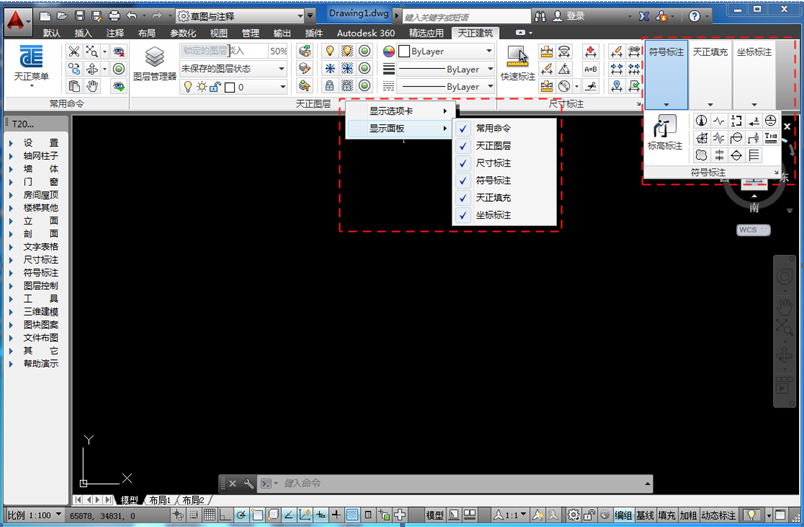
有些用户使用的显示器尺寸较小,希望能够关闭某些选项板。用户可以通过在选项板上右键,打开快捷菜单,在“显示面板”中选择要关闭的面板。当软件屏幕显示尺寸改变时,程序会自动判断,通过收放选项板以便达到最好的显示效果。
Q2. 如何打印天正高版本的图形和向3.0用户传图?
许多设计单位在专门的机器上输出图纸,“天正插件”最适合于这样的机器,安装了“天正插件”后,该机器就可以阅读和打印用天正高版本绘制的图形。
有四种方法可以让其他专业的设计人员使用天正高版本绘制的建筑图形:
1. 在其他专业设计人员的机器上安装“天正插件”;
2. 执行【整图导出】命令,导出为T3格式的其他专业图形。
3. 使用天正公司同版本的其他专业软件产品。
4. 在“高级选项->系统->是否启用代理对象”中选“是”启用代理对象,此后保存的图形就可以在其它机器上显示和打印,但文件大小会增加。
Q3. 如何避免天正插件误把天正对象升级为高版本?
安装新版本“天正插件”后,进行了一些修改然后存图,但插件会把当前图形保存为天正插件新版本的天正建筑图,如果插件版本比原图的天正对象版本高,可能会导致原图作者无法打开。
因为天正插件也是随着对象版本升级的,在打开天正图形后插件会自动加载,它在ACAD存图时默认按插件版本的天正对象格式保存图形,但天正插件也提供了保存低版本图形的命令,此时于命令行键入TSAVEAS存图即可选择你要保存的天正对象版本。
Q4. 为何整图导出后出现的填充和文字丢失?
一些设计单位在执行“整图导出”(以前叫“图形导出”“另存旧版”)命令后,把图形文件复制到其他机器,由天正3或者acad打开,出现丢失字体或者填充图案的问题。
原因是该机器的Acad系统没有天正建筑或者acad20XX提供的字体或者图案文件,解决方法:
1. 把天正sys下的*.shx字体复制到目标机器的天正3的sys目录下。
2. 把天正sys下的acad*.pat图案文件复制到上面的同一个目录下。
Q5. 为何天正高版本的图另存为天正三的图,在T3依然不能打开?
在天正建筑软件中,整图导出的天正对象版本和AutoCAD版本是互相独立的,在“整图导出”命令执行后即使存为T3版本,如果导出的CAD版本高于目标CAD版本,则在目标CAD程序中打开图纸仍会出现版本不兼容的提示。还有一种情况是用户电脑感染了LISP病毒,在整图导出命令中无法分解天正对象,使得命令执行失败。
解决方法:
导出时dwg文件应根据该图形使用者的AutoCAD平台单独设置导出的CAD版本;
测试该机器能否执行Explode图块,如果证实受感染,参考后面有关无法分解图块的解决方案。
Q6. 为何安装天正插件后出现填充丢失?
一些设计单位在没有天正建筑的电脑下安装了天正插件TPlugIn,但是打开天正图形文件,发现丢失填充图案的问题。
原因是该机器的Acad系统也没有天正提供的图案文件,天正插件也不敢随便覆盖用户原有的图案文件,解决方法:
把天正sys下的acad*.pat共2个图案文件复制到autocad的support文件夹下。
Q7. 安装天正插件后如何安装天正专业软件?
安装了天正插件TPlugIn后是不能同时又安装天正专业软件的,无论是任何专业的正式版或者试用版都不行,因为它们共用的是一个核心,不能同时加载。安装了正式版或试用版的用户就不必再安装同一版本的天正插件了。
解决方法:
先单击Windows控制面板的“添加删除程序”图标,卸载天正插件,再安装天正各专业软件。
Q8. 天正图形内含三维信息,所占空间是否很大?
由于天正软件采用专业对象来绘制图形,只存储专业对象本身的参数,而不存储具体的二维和/或三维表现所要用到的所有空间坐标点和三维线、面,在必要显示三维时,这些坐标点都是根据对象的参数实时计算出来的,因此天正生成的图形要比其他软件绘制的图形要小的多。是否开辟三维视口,对DWG的大小没有任何影响,只是三维视图的表现线条较多,对模型的显示速度有所影响。因此在二维单视口的环境下绘制图形,速度会更快一些。
Q9. 增加了三维信息是否给用户带来很多麻烦?
天正对象是虚拟的建筑专业对象,但并没有给用户带来额外的负担,所有Z向的定位都有默认值,如果用户不关心三维的情况,Z向参数就使用默认值就可以了,实际上天正对象内绘制的是纯粹的平面图形,其中没有三维对象。
如果不输入真正的高度数值,绘制的图形Z向信息不真实,对施工图用户的影响在于无法生成真实的立面和剖面图。
Q10. 天正建筑的试用版对用户作了什么限制?
天正建筑试用版对软件的功能基本不限制,主要限制是使用累计时间,一般为几百小时,此外试用版还有一个统一的失效日期,从发行日期起计算,约为一年以上,到期必须更换为新版本。
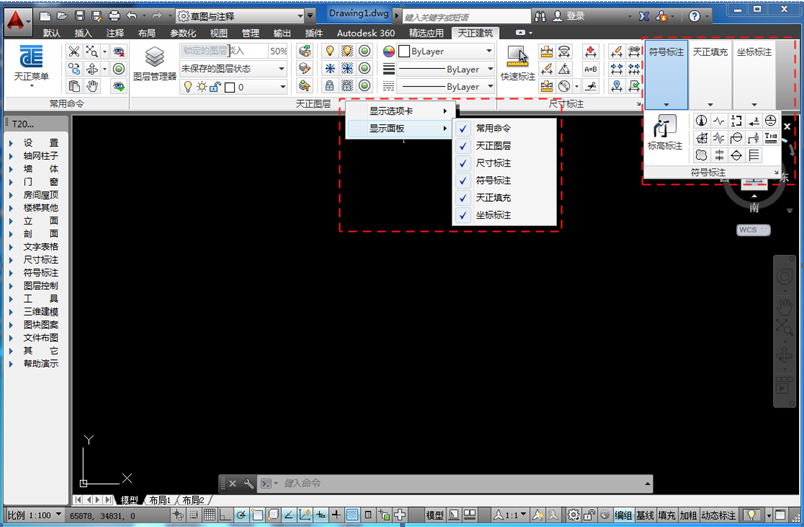
有些用户使用的显示器尺寸较小,希望能够关闭某些选项板。用户可以通过在选项板上右键,打开快捷菜单,在“显示面板”中选择要关闭的面板。当软件屏幕显示尺寸改变时,程序会自动判断,通过收放选项板以便达到最好的显示效果。
Q2. 如何打印天正高版本的图形和向3.0用户传图?
许多设计单位在专门的机器上输出图纸,“天正插件”最适合于这样的机器,安装了“天正插件”后,该机器就可以阅读和打印用天正高版本绘制的图形。
有四种方法可以让其他专业的设计人员使用天正高版本绘制的建筑图形:
1. 在其他专业设计人员的机器上安装“天正插件”;
2. 执行【整图导出】命令,导出为T3格式的其他专业图形。
3. 使用天正公司同版本的其他专业软件产品。
4. 在“高级选项->系统->是否启用代理对象”中选“是”启用代理对象,此后保存的图形就可以在其它机器上显示和打印,但文件大小会增加。
Q3. 如何避免天正插件误把天正对象升级为高版本?
安装新版本“天正插件”后,进行了一些修改然后存图,但插件会把当前图形保存为天正插件新版本的天正建筑图,如果插件版本比原图的天正对象版本高,可能会导致原图作者无法打开。
因为天正插件也是随着对象版本升级的,在打开天正图形后插件会自动加载,它在ACAD存图时默认按插件版本的天正对象格式保存图形,但天正插件也提供了保存低版本图形的命令,此时于命令行键入TSAVEAS存图即可选择你要保存的天正对象版本。
Q4. 为何整图导出后出现的填充和文字丢失?
一些设计单位在执行“整图导出”(以前叫“图形导出”“另存旧版”)命令后,把图形文件复制到其他机器,由天正3或者acad打开,出现丢失字体或者填充图案的问题。
原因是该机器的Acad系统没有天正建筑或者acad20XX提供的字体或者图案文件,解决方法:
1. 把天正sys下的*.shx字体复制到目标机器的天正3的sys目录下。
2. 把天正sys下的acad*.pat图案文件复制到上面的同一个目录下。
Q5. 为何天正高版本的图另存为天正三的图,在T3依然不能打开?
在天正建筑软件中,整图导出的天正对象版本和AutoCAD版本是互相独立的,在“整图导出”命令执行后即使存为T3版本,如果导出的CAD版本高于目标CAD版本,则在目标CAD程序中打开图纸仍会出现版本不兼容的提示。还有一种情况是用户电脑感染了LISP病毒,在整图导出命令中无法分解天正对象,使得命令执行失败。
解决方法:
导出时dwg文件应根据该图形使用者的AutoCAD平台单独设置导出的CAD版本;
测试该机器能否执行Explode图块,如果证实受感染,参考后面有关无法分解图块的解决方案。
Q6. 为何安装天正插件后出现填充丢失?
一些设计单位在没有天正建筑的电脑下安装了天正插件TPlugIn,但是打开天正图形文件,发现丢失填充图案的问题。
原因是该机器的Acad系统也没有天正提供的图案文件,天正插件也不敢随便覆盖用户原有的图案文件,解决方法:
把天正sys下的acad*.pat共2个图案文件复制到autocad的support文件夹下。
Q7. 安装天正插件后如何安装天正专业软件?
安装了天正插件TPlugIn后是不能同时又安装天正专业软件的,无论是任何专业的正式版或者试用版都不行,因为它们共用的是一个核心,不能同时加载。安装了正式版或试用版的用户就不必再安装同一版本的天正插件了。
解决方法:
先单击Windows控制面板的“添加删除程序”图标,卸载天正插件,再安装天正各专业软件。
Q8. 天正图形内含三维信息,所占空间是否很大?
由于天正软件采用专业对象来绘制图形,只存储专业对象本身的参数,而不存储具体的二维和/或三维表现所要用到的所有空间坐标点和三维线、面,在必要显示三维时,这些坐标点都是根据对象的参数实时计算出来的,因此天正生成的图形要比其他软件绘制的图形要小的多。是否开辟三维视口,对DWG的大小没有任何影响,只是三维视图的表现线条较多,对模型的显示速度有所影响。因此在二维单视口的环境下绘制图形,速度会更快一些。
Q9. 增加了三维信息是否给用户带来很多麻烦?
天正对象是虚拟的建筑专业对象,但并没有给用户带来额外的负担,所有Z向的定位都有默认值,如果用户不关心三维的情况,Z向参数就使用默认值就可以了,实际上天正对象内绘制的是纯粹的平面图形,其中没有三维对象。
如果不输入真正的高度数值,绘制的图形Z向信息不真实,对施工图用户的影响在于无法生成真实的立面和剖面图。
Q10. 天正建筑的试用版对用户作了什么限制?
天正建筑试用版对软件的功能基本不限制,主要限制是使用累计时间,一般为几百小时,此外试用版还有一个统一的失效日期,从发行日期起计算,约为一年以上,到期必须更换为新版本。





